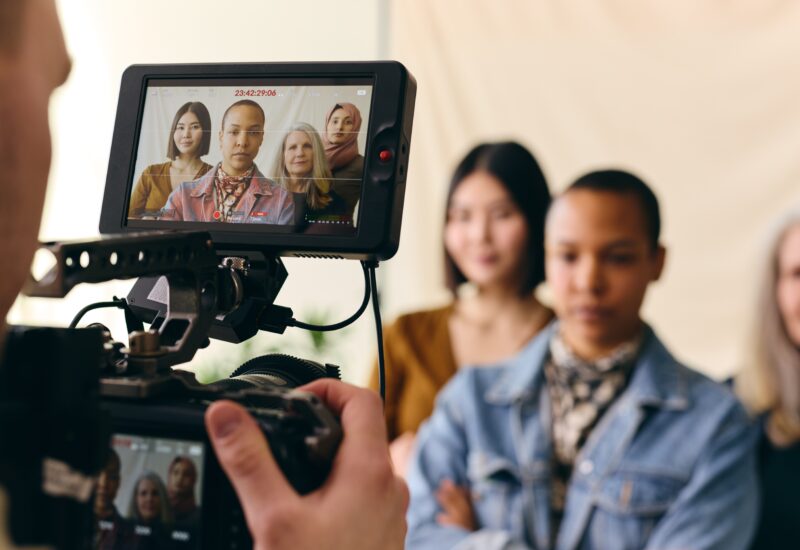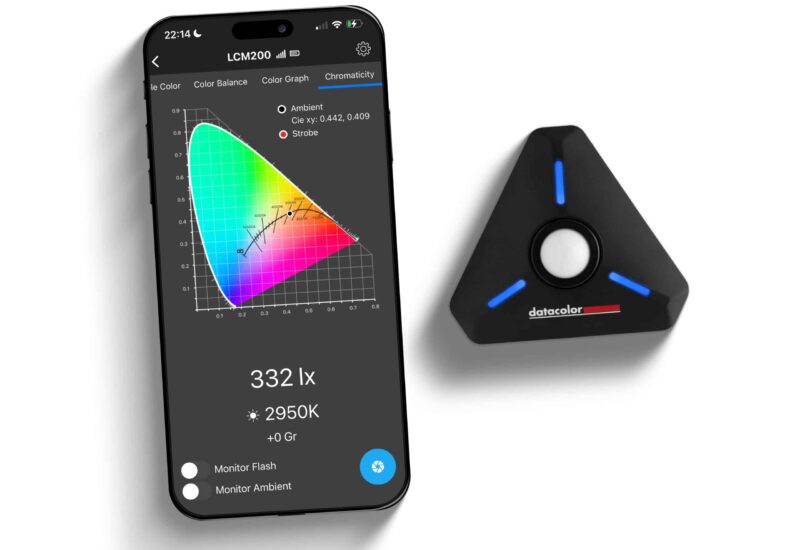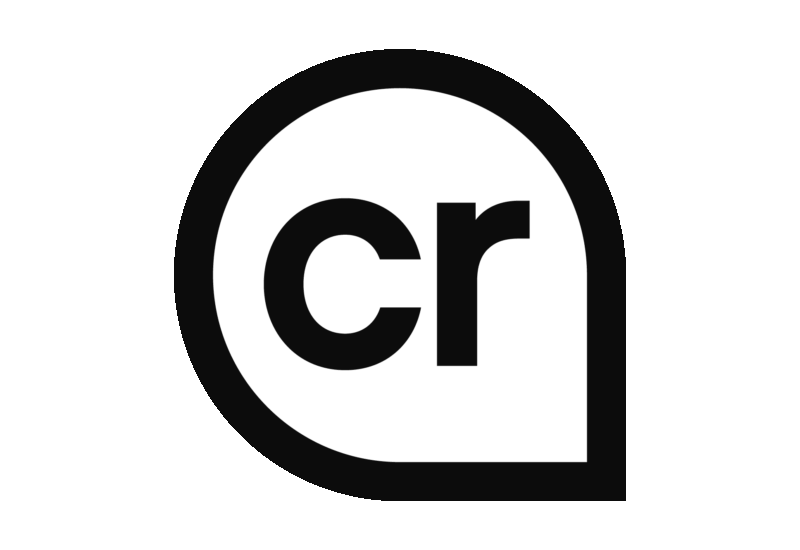SpyderPro에 오신 것을 환영합니다 — 시작해 봅시다!
색상 추측은 이제 그만하고, 손쉽게 화면을 최적화하세요..
- 스파이더프로 소프트웨어 다운로드
- 빠른 시작 가이드 및 사용자 가이드 보기
- 사용 방법 동영상 시청
- 자주 묻는 질문(FAQ) 확인
- 교정(Calibration)
곧 화면이 최적화됩니다!
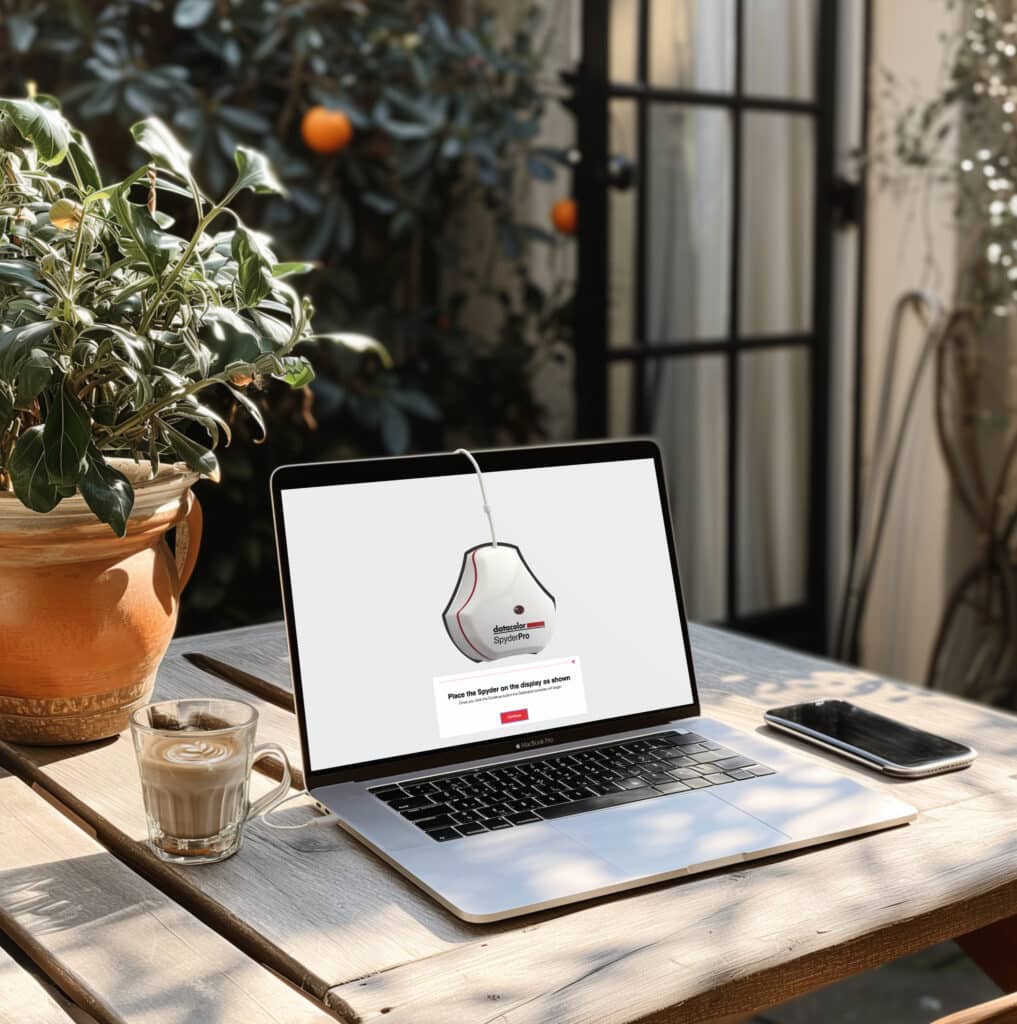
 교정을 최적화하는 팁
교정을 최적화하는 팁
![]() 교정 전 모니터를 30분간 예열하세요
교정 전 모니터를 30분간 예열하세요
![]() 조도가 낮은 환경에서 교정하고, 직사광선을 피하세요
조도가 낮은 환경에서 교정하고, 직사광선을 피하세요
![]() 가능하다면 디스플레이를 출고 시 기본 설정으로 재설정하세요
가능하다면 디스플레이를 출고 시 기본 설정으로 재설정하세요
- 화면 표시(OSD) 메뉴에서 “리셋(Reset)”, “출고 설정 복원(Factory Reset)” 또는 “기본값 복원(Recall)” 옵션을 찾으세요 (디스플레이에 따라 다를 수 있음)
- 대부분의 노트북과 Apple 디스플레이에는 이 기능이 없으므로 이 단계는 건너뛸 수 있습니다
![]() 자동 밝기, HDR 및 기타 다이내믹 모드를 끄세요
자동 밝기, HDR 및 기타 다이내믹 모드를 끄세요
![]() 교정 시작 전에 다른 모든 응용 프로그램을 닫아 간섭을 방지하세요
교정 시작 전에 다른 모든 응용 프로그램을 닫아 간섭을 방지하세요
![]() 최상의 결과를 위해, 특히 출력 환경이 변할 경우 정기적으로 재교정을 수행하세요
최상의 결과를 위해, 특히 출력 환경이 변할 경우 정기적으로 재교정을 수행하세요
올바른 장치 배치 방법
- 스파이더프로에서 렌즈 캡을 제거합니다.
- 렌즈 캡은 케이블을 따라 슬라이드하여 센서를 고정하는 카운터웨이트로 사용할 수 있습니다
- 장치를 디스플레이 위에 걸고, 표시된 윤곽선 안에 자연스럽게 맞추세요. 손으로 누르지 마세요
- 필요하다면 장치가 화면에 평평하게 붙도록 디스플레이를 약간 뒤로 기울이세요

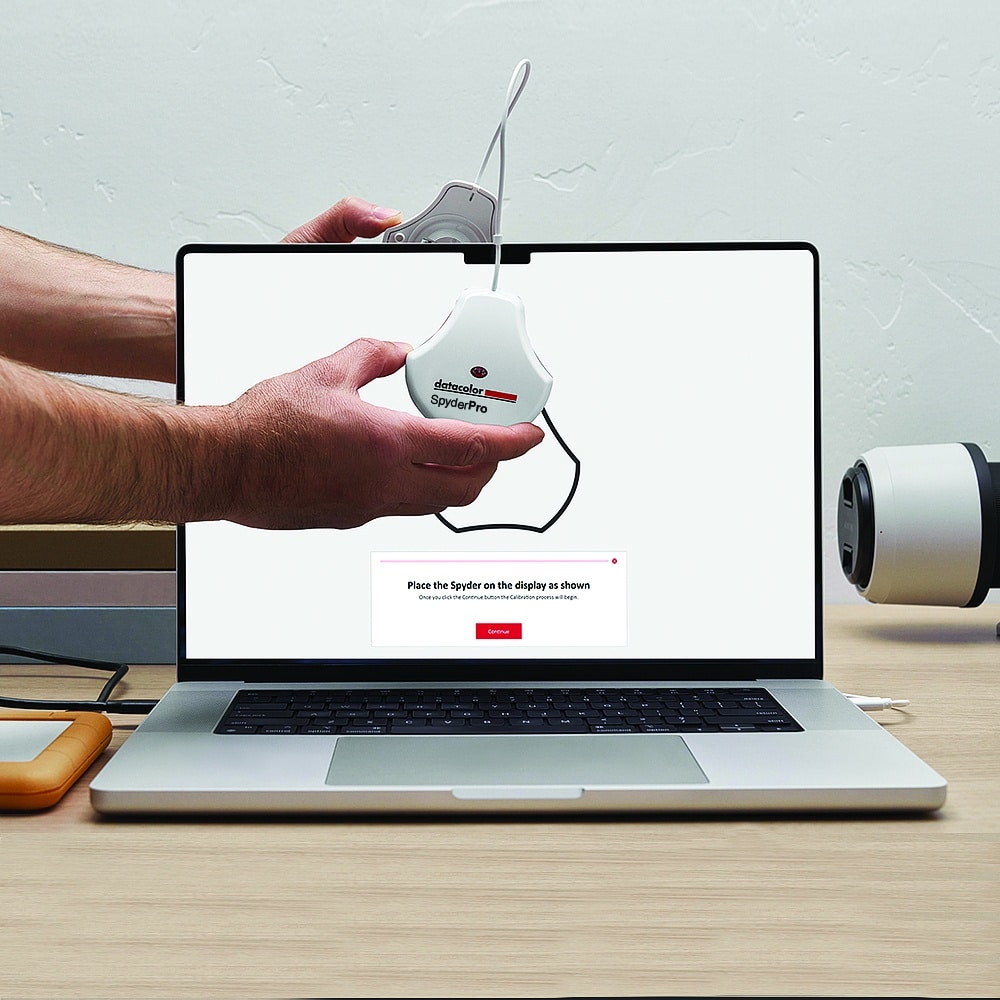
스파이더프로 소프트웨어 다운로드
장치를 연결하세요 (USB-C 포트 내장, USB-A 어댑터 포함)
소프트웨어가 설치 과정을 안내합니다
참고: 시리얼 번호는 제품 포장 박스 안에 있습니다.
Datacolor 소프트웨어 라이선스를 검토합니다.
모든 Spyder 제품에는 “사이트 라이선스”가 포함되어 있어, 한 명의 소유자가 소유하는 모든 컴퓨터(Mac 또는 Windows)에 설치 및 사용할 수 있습니다. 소유하지 않은 컴퓨터에서의 활성화나 타인에게 서비스를 제공하는 행위는 금지됩니다.
디스플레이 교정 방법
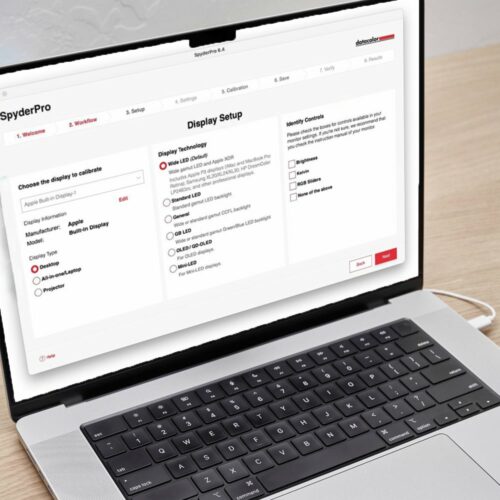
설정
이 소프트웨어는 단 몇 단계만으로 작업 흐름에 맞춰 설정을 안내해 주므로 항상 정확하고 개인화된 결과를 얻을 수 있습니다.
- 워크플로
- 디스플레이 설정 및 컨트롤
- 교정 설정
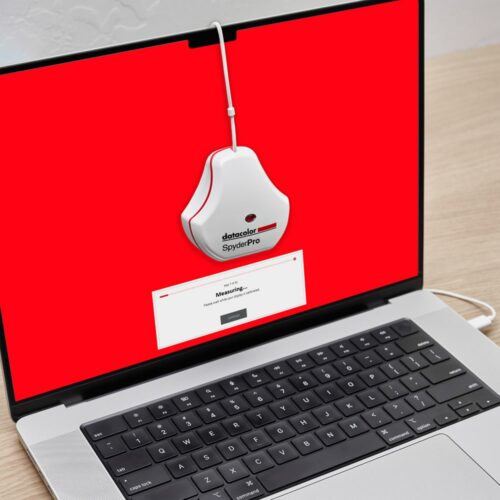
교정(Calibration)
- 렌즈 캡을 제거하고 케이블을 따라 슬라이드시켜 카운터웨이트로 사용
- 디스플레이 윤곽선 안에 장치를 걸기
- 필요하면 디스플레이를 약간 기울이기
- 기기를 손에 쥐지 말고 화면 위에 올려놓으세요.
소프트웨어가 색상을 플래시하여 디스플레이를 측정하고 프로파일을 생성 (프로파일 삭제로 교정 해제 가능)
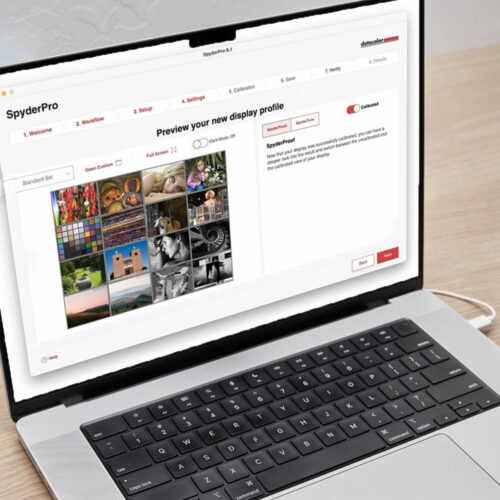
결과 검토
보정된 보기와 보정되지 않은 보기를 비교하여 결과를 미리 볼 수 있습니다. 정확도의 차이를 보려면 둘 사이를 전환하십시오.

여행스토리
화면이 약간 다르게 보일 수 있으며 이는 정상입니다!
색상이 더 자연스럽게 보이고 밝기가 더 균형 잡혀 작업이 더 사실적으로 보일 수 있습니다. 자세한 내용은 다음에서 확인할 수 있습니다.
- 어두운 그림자(밤하늘처럼)
- 밝은 하이라이트(예: 화창한 장면)
리소스
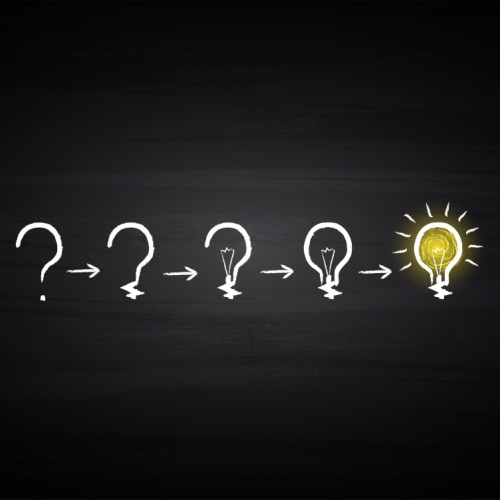
기능 주요 내용